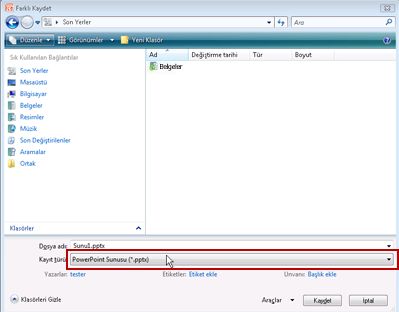SORULAR
1. PowerPoint'e yeni slayt hangi kısayol tuşu ile eklenir?
a) Ctrl+N
b) Ctrl+M
c) Ctrl+C
d) Ctrl+E
2.Aşağıdaki uzantılardan hangisi Powerpoint programının uzantısıdır?
a) Xls
b) Doc
c) Ppt
d) Txt
3. CTRL+F tuşunun görevi nedir?
a) Aç
b) Bul
c) Git
d) Değiştir
4. CTRL+Z tuşunun görevi nedir?
a) Geri Al
b) Yeniden Yazılan
c) Yeni
d) Kaydet
5. Excel de sayıları veya yazıları yazdığımız bölümlere ne ad verilir.
a) Sayı hanesi
b) Grafik
c) Tablo
d) Hücre
6. Microsoft Excel programını tanımlayan seçenek hangisidir?
a) İşletim sistemidir.
b) Çizim programıdır.
c) Kelime işlemcidir.
d) Tablolama programıdır.
Kaynak : http://www.bilgiegitim.com/milli-egitim-sorulari-2/excel-2010-meb-sinav-sorulari ,
http://www.bilgiegitim.com/milli-egitim-sorulari-4/powerpoint-2010-meb-sinav-sorulari ,
http://www.bilgiegitim.com/milli-egitim-sorulari-3/word-2010-milli-egitim-sinav-sorulari
30 Mart 2018 Cuma
POWERPOİNT GEÇİŞ EFEKTİ
PowerPoint'de Geçiş Efekti
Sunu programında, bir slayttan sonrakine geçerken slayt gösterisi görünümünde oluşan animasyon benzeri efektlere geçiş efekti denir. Her slayt geçişi efektinin hızını denetleyebilir ve ayrıca ses ekleyebilirsiniz.
Sunu programında slayta geçiş efekti vermek için :
Sunu programında, bir slayttan sonrakine geçerken slayt gösterisi görünümünde oluşan animasyon benzeri efektlere geçiş efekti denir. Her slayt geçişi efektinin hızını denetleyebilir ve ayrıca ses ekleyebilirsiniz.
Sunu programında slayta geçiş efekti vermek için :
- Geçiş efekti verilmek istenen slayt seçilir.
- Şerit kısmından Animasyonlar Sekmesi tıklanır.
- Uygulanmak istenen Geçiş efekti seçilerek işlem tamamlanır.
- İstenilirse slayt geçişlerine ses efekti de eklenebilir. Ses efekti eklemek için;
- Animasyonlar sekmesindeki Geçiş sesi menüsü kullanılır.
- Sunu programı ile birlikte gelen sesler kullanılabileceği gibi dışarıdan da ses eklemek mümkündür.
- Geçiş efektlerinin hızını da ayarlamak mümkündür. Bu işlem için:
- Animasyonlar sekmesindeki Geçiş hızı menüsü kullanılır.
- Yavaş, orta, hızlı seçeneklerinden birisi seçilerek işlem gerçekleştirilir.
Kaynak: http://www.egitimdunyamiz.com/?pnum=143
EXCEL KENARLIK, GÖLGELENDİRME, YAZI RENGİ
Excel'de Kenarlık, Gölgelendirme, Yazı Rengi
- Verileri ilgili hücreye girin.
- Birinci satırın satır yüksekliğini ayarlayın.
- Yazı tipi biçimlerini ayarlayın.
- Birinci ve onuncu satırın dolgu rengini koyu maviye getirin.
- A1 ve A10 hücrelerini işaretleyin ve yazı tipi rengini beyaza getirin.
- Gerekli bölgeleri seçip dolgu rengini griye getirin.
- B3:C5 aralığını seçin. Şekil 2'de gösterilen pencereden çerçeve çizgilerini belirginleştirin.
- B8:C9 aralığını seçin. Şekil 2'de gösterilen pencereden çerçeve çizgilerini belirginleştirin.
- Aktif hücreyi A2'ye getirin ve Şekil 2'de gösterilen pencereden altta iki çizgi yaratan seçeneği tıklayın.
- Aktif hücreyi A6'ya getirin ve Şekil 2'de gösterilen pencereden altta iki çizgi yaratan seçeneği tıklayın.
Kaynak : http://www.excel.web.tr/f14/excel-nedir-ne-e-yarar-t43018.html
WORD HATALI SÖZCÜKLERİ DÜZELTME
Word'de Hatalı Sözcükleri Düzeltme
Word programı, siz yazarken yazdığınız her kelimenin Türkçe (yazım dili hangi dile ayarlı ise) yazım kılavuzunda bulunup bulunmadığını kontrol eder. Türkçe yazım kılavuzunda bulamadığı kelimelerin altını kırmızı ile çizer. Bu çizgi sadece görsel bir uyarıdır. Belgenin yazıcıdan çıktısı alındığı zaman bulunmaz. Benzer şekilde eğer yazılar yazım kurallarına uymuyorsa Word bu kez yanlış olan yerleri yeşil renk ile çizer. Altı kırmızı çizili kelimenin hatasını fark edip imleci oraya götürüp kendimiz yazarak veye silerek hatayı elle düzeltebiliriz. Bunun yerine hatalı kelimeleri düzeltmek için aşağıdaki yöntem de kullanılabilir.
Word programı, siz yazarken yazdığınız her kelimenin Türkçe (yazım dili hangi dile ayarlı ise) yazım kılavuzunda bulunup bulunmadığını kontrol eder. Türkçe yazım kılavuzunda bulamadığı kelimelerin altını kırmızı ile çizer. Bu çizgi sadece görsel bir uyarıdır. Belgenin yazıcıdan çıktısı alındığı zaman bulunmaz. Benzer şekilde eğer yazılar yazım kurallarına uymuyorsa Word bu kez yanlış olan yerleri yeşil renk ile çizer. Altı kırmızı çizili kelimenin hatasını fark edip imleci oraya götürüp kendimiz yazarak veye silerek hatayı elle düzeltebiliriz. Bunun yerine hatalı kelimeleri düzeltmek için aşağıdaki yöntem de kullanılabilir.
- Fare işareti hatalı sözcüğün üzerine götürüp farenin sağ tuşuna basılır.
- Hatalı sözcük ile ilgili çıkan önerilerden hangisi doğru ise o seçilir.
- Eğer hiçbir öneri verilmemiş ise veya önerilerden hiç birini kabul etmiyorsanız, "Yoksay", "Sözlüğe Ekle" veya "Tümünü Geç" seçeneklerinden birini kullanabiliriz.
Kaynak : http://www.dersnotusitesi.com/yazi/microsoft-office-word-2007-ders-notlari
26 Mart 2018 Pazartesi
WORD'DE WORDART
Word'de WordArt
WordArt, şekilli yazılar yazmak için kullanılır. Bir WordArt yazısı yazmak için ;
- Ekle menüsünden Resim seçeneğine gelip buradan WordArt komutunu seçin.
- Karşımıza gelen WordArt yazı şekillerinden istediğinizi seçip Tamam düğmesine basın.
- Daha sonra gelen pencerede Metni buraya yazın ifadesini silip kendi istediğiniz metni yazın.(Metni yazarken yazı tipini değiştirebilir, kalın veya italik yapabilirsiniz) Tamam düğmesine basın.
WordArt yazınız ortaya çıktığında bunun üzerinde de silme, boyutunu değiştirme, taşıma gibi işlemleri yine resimlerde olduğu gibi yapabilirsiniz. WordArt yazısı seçili iken WordArt araç çubuğu ortaya çıkar. Bu araç çubuğundan yararlanarak WordArt yazınız üzerinde değişiklikler yapabilirsiniz.
Kaynak: http://mimoza.marmara.edu.tr/~kenan.savas/categories/ders_notlari/kisa_notlar/msword_kurs_ders_notu.pdf
POWERPOİNT SUNUYU BAŞLATMAK
PowerPoint Sunu Başlatma
Slaytların tasarımını yaptıktan sonra yapacağımız ilk iş slaytı kaydedip sunuyu başlatmak olacaktır. Bir sunuyu başlatmak için kullanacağımız yöntemler şunlardır :
Slaytların tasarımını yaptıktan sonra yapacağımız ilk iş slaytı kaydedip sunuyu başlatmak olacaktır. Bir sunuyu başlatmak için kullanacağımız yöntemler şunlardır :
- Ana menü çubuğunda bulunan Slayt Gösterisi menüsünden Gösteriyi Görüntüle seçeneğine tıkladığımızda slayt gösterisi başlayacaktır.
- Fonksiyon tuşlarından olan F5 tuşuna basarak sunuyu başlatabiliriz. Bu yöntem en kolay ve en kullanışlı yöntemdir. ,
Kaynak : http://www.turkish-media.com/forum/topic/257718-microsoft-power-point-sunu-programi/
POWERPOİNT SUNU YAPMA
PowerPoint'de Sunu Yapma
Slayt Gösterisi sekmesinde aşağıdakilerden birini yapın :
1. Sunuyu ilk slayttan başlatmak için, Slayt Gösterisini Başlat grubunda Baştan İtibaren öğesini tıklayın.
2. İlk slaytta değilseniz ve gösteriyi bulunduğunuz slayttan başlatmak istiyorsanız, Geçerli Slayttan öğesini tıklayın.
3. Sizinle aynı yerde olmayan kişilere sunmanız gerekiyorsa, web üzerinden bir sunu ayarlamak için Çevrimiçi Sun seçeneğini tıklayın ve ardından şu seçeneklerden birini seçin :
- Office Sunu Hizmeti kullanarak çevrimiçi sunu oluşturma
- Skype Kurumsal aracılığıyla PowerPoint'te çevrimiçi sunu başlatma
Kaynak : https://support.office.com/tr-tr/article/powerpoint-sunusu-olu%C5%9Fturmak-i%C3%A7in-temel-g%C3%B6revler-efbbc1cd-c5f1-4264-b48e-c8a7b0334e36
POWERPOİNT RESİM EKLEME
PowerPoint Resim Ekleme
Ekle sekmesinde aşağıdakilerden birini yapın :
1. Yerel sürücünüzde veya iç sunucuda depolanan bir resmi eklemek için, Resimler'i seçin, resme göz atın ve sonra Ekle'yi seçin.
2. Web'den bir resim eklemek için Çevrimiçi Resimler'i seçin ve resim bulmak için arama kutusunu kullanın.
3. Bir resim ve sonra Ekle'yi tıklayın.
Kaynak : https://support.office.com/tr-tr/article/powerpoint-sunusu-olu%C5%9Fturmak-i%C3%A7in-temel-g%C3%B6revler-efbbc1cd-c5f1-4264-b48e-c8a7b0334e36
POWERPOİNT METİN BİÇİMLENDİRME
PowerPoint Metin Biçimlendirme
1. Metni seçin.
2. Çizim Araçları'nın altında Biçimlendir'i seçin.
3. Aşağıdakilerden birini yapın :
- Metninizin rengini değiştirmek için Metin Dolgusu'nu seçin ve sonra bir renk seçin.
- Metninizin anahat rengini değiştirmek için Metin Anahattı'nı seçin ve sonra bir renk seçin.
- Gölge, yansıma, parlama, eğim, 3B döndürme veya dönüşüm eklemek için, Metin Efektleri'ni seçin ve sonra istediğiniz efekti seçin. Kaynak: https://support.office.com/tr-tr/article/powerpoint-sunusu-olu%C5%9Fturmak-i%C3%A7in-temel-g%C3%B6revler-efbbc1cd-c5f1-4264-b48e-c8a7b0334e36
POWERPOİNT TEMA SEÇME
Powerpoint Tema Seçme
Kaynak : https://support.office.com/tr-tr/article/powerpoint-sunusu-olu%C5%9Fturmak-i%C3%A7in-temel-g%C3%B6revler-efbbc1cd-c5f1-4264-b48e-c8a7b0334e36
PowerPoint'i açtığınızda bazı yerleşik temalar veya şablonlar görürsünüz. Tema, birbiriyle eşleşen renkler, yazı tipleri ve gölge, yansıma gibi daha birçok özel efekt içerir.
1. Şeritte Dosya sekmesini, Yeni'yi seçin ve sonra bir tema seçin.
PowerPoint temayla, sayfanın sağ tarafında aralarından seçim yapabileceğiniz dört renk çeşitlemeleri önizlemesi gösterilir.
3. Oluştur'u tıklatın veya bir renk çeşitlemesi seçin ve sonra Oluştur'u tıklayın.
Kaynak : https://support.office.com/tr-tr/article/powerpoint-sunusu-olu%C5%9Fturmak-i%C3%A7in-temel-g%C3%B6revler-efbbc1cd-c5f1-4264-b48e-c8a7b0334e36
EXCEL FORMÜLLER
Excel'de Formüller
Excel'de yapılan tablolar içerisinde formül kullanarak hesaplamalar yaptırılabilir. Bir hücreye formül girerken şunlara dikkat etmek gerekir :
Excel'de yapılan tablolar içerisinde formül kullanarak hesaplamalar yaptırılabilir. Bir hücreye formül girerken şunlara dikkat etmek gerekir :
- Formüller = işareti ile başlar.
- Formül yazarken boşluk verilmez. (formülde tırnak içi metin geçiyorsa bu metinde verilebilir)
- Formülde açılan parantez sayısı kadar kapatılan parantez bulunmalıdır.
- Formül yazarken sabit sayılar, hücre adları ve bölge adları kullanılabilir,
Kaynak : http://arsivbelge.com/yaz.php?sc=889
EXCEL BİLGİ GİRİŞİ VE DÜZENLEME YAPMA
Excel'de Bilgi Girişi Ve Düzenleme Yapma
Bir hücreye herhangi bir bilgi yazmaya başladığımızda iki şey yapabiliriz. Ya bilgi girişini bitirir onaylarız ya da bilgi girişinden vazgeçip iptal ederiz.
1. Bilgi girişini onaylama :
Bir hücreye girilmekte olan bilgiyi onaylamak için Enter tuşu, tab tuşu veya ok tuşları, kullanılabileceği gibi fareyi başka bir hücreye tıklatmakta yeterlidir.
2. Bilgi girişini iptal etme:
Bir hücreye girilmekte olan bilgiyi iptal etmek için, Esc tuşu kullanılır.
3. Hücredeki bilgiyi düzeltme :
Bir hücreye girmiş olduğumuz bilgiyi düzeltmek için F2 tuşuna basarak veya hücre üzerine fare ile çift tıklatarak hücre açılır, hatalı bilgi düzeltilip yine Enter tuşuna basılır. Ayrıca hücre göstergesinin bulunduğu hücredeki bilginin aynısı Formül Çubuğunda da görüldüğünden fareyi buraya tıklatarak da burada düzeltme yapılabilir.
4. Hücredeki bilgiyi silme :
Bir hücredeki bilgiyi tamamen silmek için Delete tuşu kullanılır.
5. Hücre, satır ve sütun seçme :
Sayfa içindeki birden fazla hücreyi seçerek biçimleme, silme gibi bazı işlemler yapılabilir.
Kaynak: http://arsivbelge.com/yaz.php?sc=889
Bir hücreye girilmekte olan bilgiyi iptal etmek için, Esc tuşu kullanılır.
3. Hücredeki bilgiyi düzeltme :
Bir hücreye girmiş olduğumuz bilgiyi düzeltmek için F2 tuşuna basarak veya hücre üzerine fare ile çift tıklatarak hücre açılır, hatalı bilgi düzeltilip yine Enter tuşuna basılır. Ayrıca hücre göstergesinin bulunduğu hücredeki bilginin aynısı Formül Çubuğunda da görüldüğünden fareyi buraya tıklatarak da burada düzeltme yapılabilir.
4. Hücredeki bilgiyi silme :
Bir hücredeki bilgiyi tamamen silmek için Delete tuşu kullanılır.
5. Hücre, satır ve sütun seçme :
Sayfa içindeki birden fazla hücreyi seçerek biçimleme, silme gibi bazı işlemler yapılabilir.
Kaynak: http://arsivbelge.com/yaz.php?sc=889
EXCEL SAYFALARI KOPYALAMA VE TAŞIMA
Excel'de Sayfaları Kopyalama Ve Taşıma
Herhangi bir çalışma sayfasının ikinci bir kopyası üzerinde bazı değişiklikler yapmak isteyebiliriz. Veya birbirinin benzeri farklı tablolar yapmak gerektiğinde her sayfayı tekrar tekrar baştan yapmak yerine bir tanesini yapıp, o sayfanın birkaç kopyasını aldıktan sonra her sayfada sadece gerekli değişiklikleri yapmak suretiyle büyük bir zaman kazanmış oluruz.
Sayfa kopyalamak için ;
Herhangi bir çalışma sayfasının ikinci bir kopyası üzerinde bazı değişiklikler yapmak isteyebiliriz. Veya birbirinin benzeri farklı tablolar yapmak gerektiğinde her sayfayı tekrar tekrar baştan yapmak yerine bir tanesini yapıp, o sayfanın birkaç kopyasını aldıktan sonra her sayfada sadece gerekli değişiklikleri yapmak suretiyle büyük bir zaman kazanmış oluruz.
Sayfa kopyalamak için ;
- Fare işaretini sayfa ismine götürüp, klavyeden Ctrl tuşuna basılı iken farenin sol tuşuna basılı tutup fareyi sola ve sağa doğru sürükleyip bırakmak yeterlidir.
Sayfa taşımak için ;
- Sayfa kopyalama işleminin aynısını Ctrl tuşuna basmadan yaptığımızda sayfayı taşımış oluruz.
Kaynak : http://arsivbelge.com/yaz.php?sc=889
EXCEL SAYFA EKLEME VE SİLME
Excel Sayfa Ekleme Ve Silme
Excel çalışma kitabına yeni sayfalar eklenebilir ve mevcut sayfalardan istenilenler silinebilir
Sayfa eklemek için ;
Excel çalışma kitabına yeni sayfalar eklenebilir ve mevcut sayfalardan istenilenler silinebilir
Sayfa eklemek için ;
- Giriş menüsü
- Hücreler
- Ekle
- Sayfa Ekle işlem adımları uygulanır veya
- Herhangi bir sayfa ismi üzerinde sağ tuş menüsü açılır.
- Açılan menüden Ekle komutu seçilir.
- Ekrana çıkacak olan Ekle penceresinden Çalışma Sayfası işaretlenerek Tamam tuşuna tıklanır. Sayfa silmek için ;
- Önce silinecek sayfaya geçilir.
- Giriş menüsü
- Hücreler
- Sil
- Sayfayı sil Kaynak : http://arsivbelge.com/yaz.php?sc=889
EXCEL ÇALIŞMA SAYFALARI
Excel Çalışma Sayfaları :
Excel'de her çalışma kitabı başlangıçta 3 sayfadan oluşur. Sayfaların iç yapısı itibariyle özellikleri şöyledir :
Excel'de her çalışma kitabı başlangıçta 3 sayfadan oluşur. Sayfaların iç yapısı itibariyle özellikleri şöyledir :
- Her çalışma sayfası ; 16.384 sütun (A-XFD) ile 1.048.576 satırdan oluşur.
- Sütun ve satırların oluşturduğu her bir bölmeye ise hücre denir.
- Hücre adları sütun adıyla satır numarasının yan yana gelmesinden oluşur. Örneğin : A10 hücresi gibi...
Kaynak: http://arsivbelge.com/yaz.php?sc=889
WORD BELGE YAZDIRMA
Word Belge Yazdırma
1. Dosya sekmesini ve Yazdır'ı tıklayın.
2. Aşağıdakileri yapın :
1. Dosya sekmesini ve Yazdır'ı tıklayın.
2. Aşağıdakileri yapın :
- Yazdır altında kopya sayısı kutusuna, yazdırmak istediğiniz kopya sayısını girin.
- Yazıcı altında istediğiniz yazıcının seçili olduğundan emin olun.
- Ayarlar altında yazıcının varsayılan yazdırma ayarlarını sizin için seçilir. Bir ayarı değiştirmek istiyorsanız, sonra da istediğiniz ayarı seçin değiştirmek için istediğiniz ayarı tıklayın. Ayarlar istediğiniz gibi olduğunda Yazdır'ı tıklayın. Kaynak :
- https://support.office.com/tr-tr/article/word-2010-daki-temel-g%C3%B6revler-eeff6556-2d15-47d2-a04a-7ed74e99a484
- https://www.google.com.tr/search?dcr=0&biw=1360&bih=613&tbm=isch&sa=1&ei=aLy4WubFEeWE6ASq2q-YCA&q=word+belge+yazd%C4%B1rma&oq=word+belge+yazd%C4%B1rma&gs_l=psy-ab.3..0i24k1.1424133.1429903.0.1430755.10.3.0.7.7.0.163.429.0j3.3.0....0...1c.1.64.psy-ab..0.10.465...0j0i30k1j0i5i30k1.0.DG5f9ztmrf8#imgrc=jETVhfBilAg8qM:
WORD BELGE AÇMA
Word Belge Açma :
Kaynak :
- Dosya sekmesini ve Aç'ı tıklayın.
- Aç iletişim kutusunun sol bölmesinde, sürücü veya belgeyi içeren klasörü tıklayın.
- Aç iletişim kutusunda yer aldığı sağ bölmede, istediğiniz çizimi içeren klasörü açın.
- Belgeyi tıklayın ve sonra da Aç'ı tıklayın.
Kaynak :
- https://support.office.com/tr-tr/article/word-2010-daki-temel-g%C3%B6revler-eeff6556-2d15-47d2-a04a-7ed74e99a484
- https://www.google.com.tr/search?dcr=0&biw=1360&bih=613&tbm=isch&sa=1&ei=wLm4WvPyNIHTsAGk_bqoBA&q=word+belge+a%C3%A7ma&oq=word+belge+a%C3%A7ma&gs_l=psy-ab.3...674768.677875.0.678459.5.5.0.0.0.0.165.546.0j4.4.0....0...1c.1.64.psy-ab..1.1.165...0j0i24k1.0.JnbdS89BVNE#imgrc=oKsQQMqHxt29sM:
WORD BELGEYİ KAYDETME
Word Belge Kaydetme
Bir belgeyi Word 2010 ve Word 2007 tarafından kullanılan biçiminde kaydetmek için aşağıdakileri yapın:
Kaynak:
Bir belgeyi Word 2010 ve Word 2007 tarafından kullanılan biçiminde kaydetmek için aşağıdakileri yapın:
- Dosya sekmesine tıklayın.
- Farklı Kaydet'e tıklayın.
- Dosya adı kutusuna , belgeniz için bir ad girin.
- Kaydet'i tıklayın.
Böylece ve önceki Word 2003 ile uyumlu bir belgeyi kaydetmek için aşağıdakileri yapın :
- Word 2003 veya daha önceki sürümlerinde kullanılmak üzere istediğiniz belgeyi açın.
- Dosya sekmesine tıklayın.
- Farklı Kaydet'e tıklayın.
- Kayıt türü listesinde Word 97-2003 Belgesi'ne tıklayın. Bu, dosya biçimini doc olarak değiştirir.
- Dosya adı kutusuna belge için bir ad yazın.
- Kaydet'i tıklayın.
Kaynak:
- https://support.office.com/tr-tr/article/word-2010-daki-temel-g%C3%B6revler-eeff6556-2d15-47d2-a04a-7ed74e99a484
- https://www.google.com.tr/search?q=word+belge+kaydetme&dcr=0&source=lnms&tbm=isch&sa=X&ved=0ahUKEwjW4J6C04naAhVMkSwKHb2bBzQQ_AUICygC&biw=1360&bih=662#img
23 Mart 2018 Cuma
WORD DURUM ÇUBUĞU
Word Durum Çubuğu
Durum Çubuğu: Belge üzerinde çalışma yaparken , pencerenin altında Word ile ilgili bilgi ve gerekli iletiyi gösterir , üzerinde çalıştığınız Word belgesi hakkında boyut yardım sağlar. Bir araç çubuğu butonu ya da bir menü komutu hakkında yardım ve bilgi almak için imleci bu öğeler üzerine doğru getirin. Durum çubuğunda , söz konusu öğeyle ilgili kısa bir yardım bilgisini okuyabilirsiniz.Bu bilgiler isteğinize kısa süre zarfı içeisinde geri dönüş yapma imkanı sağlamaktadır.
Bu bilgiler şunlardır :
Sayfa 4 : Aktif olan sayfanın numarasını belirtir.
Böl 1 : Bölüm numarasını belirtir.
4/5 : Belgede toplam sayfa sayısı , 5 üzerinde çalıitığımız sayfa 4'tür.
Bşl 7,5 cm : Ekleme noktası ile sayfanın üstü arasındaki düşey uzaklıktır.
Sat : Sayfanın üstünden ekleme noktasına kadar olan satır sayısıdır.
Süt : Sol kenar boşluğundan ekleme noktasına kadar olan satır sayısıdır.
Kay: Makro kaydedicinin durumunu belirtir.
Dim : Düzeltme işlemi etkindir.
Seç : Seçileni genişlet tuşu aktiftir
Üyz : Insert tuşu kullanımı aktiftir.
Kaynak: http://ofisdata.com/microsoft-office-word-nedir
Durum Çubuğu: Belge üzerinde çalışma yaparken , pencerenin altında Word ile ilgili bilgi ve gerekli iletiyi gösterir , üzerinde çalıştığınız Word belgesi hakkında boyut yardım sağlar. Bir araç çubuğu butonu ya da bir menü komutu hakkında yardım ve bilgi almak için imleci bu öğeler üzerine doğru getirin. Durum çubuğunda , söz konusu öğeyle ilgili kısa bir yardım bilgisini okuyabilirsiniz.Bu bilgiler isteğinize kısa süre zarfı içeisinde geri dönüş yapma imkanı sağlamaktadır.
Bu bilgiler şunlardır :
Sayfa 4 : Aktif olan sayfanın numarasını belirtir.
Böl 1 : Bölüm numarasını belirtir.
4/5 : Belgede toplam sayfa sayısı , 5 üzerinde çalıitığımız sayfa 4'tür.
Bşl 7,5 cm : Ekleme noktası ile sayfanın üstü arasındaki düşey uzaklıktır.
Sat : Sayfanın üstünden ekleme noktasına kadar olan satır sayısıdır.
Süt : Sol kenar boşluğundan ekleme noktasına kadar olan satır sayısıdır.
Kay: Makro kaydedicinin durumunu belirtir.
Dim : Düzeltme işlemi etkindir.
Seç : Seçileni genişlet tuşu aktiftir
Üyz : Insert tuşu kullanımı aktiftir.
Kaynak: http://ofisdata.com/microsoft-office-word-nedir
WORD İLE ÇALIŞIRKEN DİKKAT EDİLMESİ GEREKENLER
Word İle Çalışırken Dikkat Edilmesi Gerekenler
Word ile yazı yazarken dikkat edilmesi gereken bazı mühim durumlar vardır. Yazı yazmaya geçmeden önce belirlenen bu kuralların bilinmesi ve belli seviyelerde bu kurallara uyulması yazılan yazılarda hata yapma imkanını ortadan kaldıracağı gibi word programının daha kolay ve hızlı kullanılmasını sağlar. Bu kurallar aşağıda daha deteylı şekilde belirtilmiştir. Word ile çalışma yaparken satır sonuna geldiğiniz zaman alt satıra geçmek için kesinlikle Enter tuşu kullanılmamalıdır, bu tuş sadece yeni bir paragrafa geçmek için kullanılmalıdır. Bir satır bittiğinde kendiliğinden bir alt satıra geçilerek yazma işlemine devam edilir. Eğer ekranın sonuna gelindiği halde bir alt satıra geçilemiyorsa seçilen sayfa boyutu geniş demektir. Ekranın sonuna gelmek ile satırın sonuna gelmek aynı şey değildir.
Kaynak: http://ofisdata.com/microsoft-office-word-nedir
Word ile yazı yazarken dikkat edilmesi gereken bazı mühim durumlar vardır. Yazı yazmaya geçmeden önce belirlenen bu kuralların bilinmesi ve belli seviyelerde bu kurallara uyulması yazılan yazılarda hata yapma imkanını ortadan kaldıracağı gibi word programının daha kolay ve hızlı kullanılmasını sağlar. Bu kurallar aşağıda daha deteylı şekilde belirtilmiştir. Word ile çalışma yaparken satır sonuna geldiğiniz zaman alt satıra geçmek için kesinlikle Enter tuşu kullanılmamalıdır, bu tuş sadece yeni bir paragrafa geçmek için kullanılmalıdır. Bir satır bittiğinde kendiliğinden bir alt satıra geçilerek yazma işlemine devam edilir. Eğer ekranın sonuna gelindiği halde bir alt satıra geçilemiyorsa seçilen sayfa boyutu geniş demektir. Ekranın sonuna gelmek ile satırın sonuna gelmek aynı şey değildir.
Kaynak: http://ofisdata.com/microsoft-office-word-nedir
19 Mart 2018 Pazartesi
SUNUYU KAYDETME
SUNU AÇMA
Sunu Açma
1. Dosya sekmesini ve Aç'ı tıklatın.
2. Aç iletişim kutusunun sol bölmesinde istediğiniz sunun -bulunduğu sürücüyü veya klasörü tıklatın.
3. Aç iletişim kutusunun sağ bölmesinde sununun bulunduğu klasörü açın.
4. Sunuyu tıklatın ve sonra Aç'ı tıklatın.
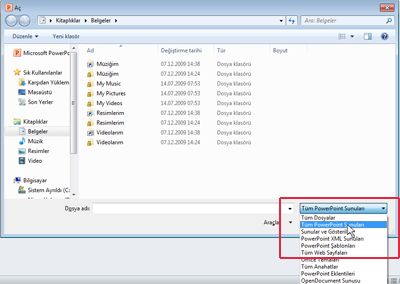
KAYNAKÇA:https://support.office.com/tr-tr/article/sunuyu-farkl%C4%B1-dosya-bi%C3%A7iminde-a%C3%A7ma-veya-kaydetme-78c3079e-ca59-43fe-9b97-dfc686f8104c
1. Dosya sekmesini ve Aç'ı tıklatın.
2. Aç iletişim kutusunun sol bölmesinde istediğiniz sunun -bulunduğu sürücüyü veya klasörü tıklatın.
3. Aç iletişim kutusunun sağ bölmesinde sununun bulunduğu klasörü açın.
4. Sunuyu tıklatın ve sonra Aç'ı tıklatın.
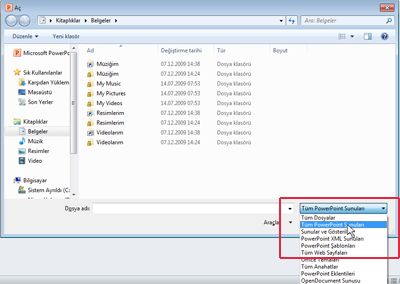
KAYNAKÇA:https://support.office.com/tr-tr/article/sunuyu-farkl%C4%B1-dosya-bi%C3%A7iminde-a%C3%A7ma-veya-kaydetme-78c3079e-ca59-43fe-9b97-dfc686f8104c
ŞABLON BULMA VE UYGULAMA
Şablon Bulma ve Uygulama PowerPoint 2010 yerleşik şablonları uygulamamıza , kendi özel şablonlarınızı uygulamanıza ve Office.com'daki çeşitli şablonlar arasında arama yapmanıza olanak tanır. Office.com geniş bir PowerPoinşablonları seçeneği sunae; bunlara sunular ve tasarım slaytları dahildir.
PowerPoint 2010 uygulamasında şablon bulmak için şunları yapın :
1. Dosya sekmesinde Yeni'yi tıklatın.
2. Kullanılabilir Şablonlar ve Temalar'ın altında aşağıdakilerden birini yapın :
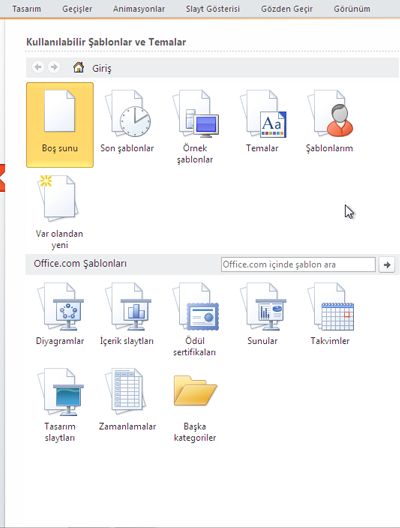
KAYNAKÇA:https://support.office.com/tr-tr/article/publisher-da-%C5%9Fablon-bulma-olu%C5%9Fturma-veya-de%C4%9Fi%C5%9Ftirme-8cd62af1-27b1-486c-81f8-1de0f3215db6
PowerPoint 2010 uygulamasında şablon bulmak için şunları yapın :
1. Dosya sekmesinde Yeni'yi tıklatın.
2. Kullanılabilir Şablonlar ve Temalar'ın altında aşağıdakilerden birini yapın :
- Son zamanlarda kullandığınız şablonu yeniden kullanmak için Son Şablonlar'ı , istediğiniz şablonu ve Oluştur'u tıklayın
- Daha önce yüklemiş olduğunuz şablonu kullanmak için Şablonlarım'ı seçin , kullanmak istediğiniz şoblonu ve Tamam'ı tıklatın.
- PowerPoint uygulamasıyla yüklenmiş yerleşik şablonlardan birini kullanmak için Örnek Şablonlar'ı, istediğiniz şablonu ve Oluştur'u tıklatın
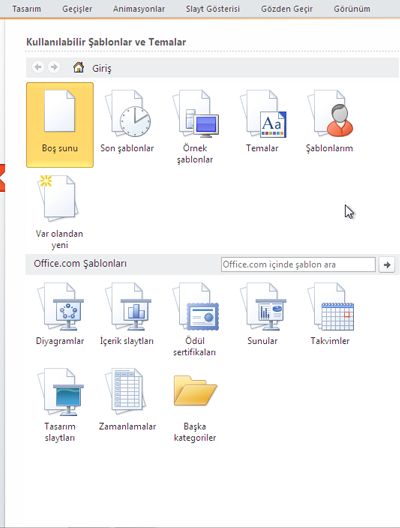
KAYNAKÇA:https://support.office.com/tr-tr/article/publisher-da-%C5%9Fablon-bulma-olu%C5%9Fturma-veya-de%C4%9Fi%C5%9Ftirme-8cd62af1-27b1-486c-81f8-1de0f3215db6
POWERPOİNT NEDİR
PowerPoint Nedir
PowerPoint 2010 , öncelikle sunular oluşturmak için kullanılan , görsel ve grafik tabanlı bir uygulamadır. PowerPoint uygulamasıyla metni , şekilleri , resimleri , grafikleri , animasyonları , çizelgeleri , videoları ve diğer öğeleri birleştiren slayt gösterilerini oluşturabilir , görüntüleyebilir ve sunabilirsiniz.

KAYNAKÇA: http://nerminpunarpowerpoint.weebly.com/powerpoint-nedir.html
PowerPoint 2010 , öncelikle sunular oluşturmak için kullanılan , görsel ve grafik tabanlı bir uygulamadır. PowerPoint uygulamasıyla metni , şekilleri , resimleri , grafikleri , animasyonları , çizelgeleri , videoları ve diğer öğeleri birleştiren slayt gösterilerini oluşturabilir , görüntüleyebilir ve sunabilirsiniz.
KAYNAKÇA: http://nerminpunarpowerpoint.weebly.com/powerpoint-nedir.html
EXCEL TANITIMI
KAYNAKÇA:http://dilaverajder.com/pratik-bilgiler-ipucu/excelin-tanitimi-ve-en-cok-kullanilan-excel-formulleri.html
KAYNAK https://youtu.be/jh33pgw3RCg
Kaydol:
Yorumlar (Atom)
WORD-EXCEL-POWERPOİNT SORULARI
SORULAR 1. PowerPoint'e yeni slayt hangi kısayol tuşu ile eklenir? a) Ctrl+N b) Ctrl+M c) Ctrl+C d) Ctrl+E 2.Aşağıdaki uzan...
-
PowerPoint'de Geçiş Efekti Sunu programında, bir slayttan sonrakine geçerken slayt gösterisi görünümünde oluşan animasyon benzeri efek...
-
Word'de Hatalı Sözcükleri Düzeltme Word programı, siz yazarken yazdığınız her kelimenin Türkçe (yazım dili hangi dile ayarlı ise) yazı...
-
Word İle Çalışırken Dikkat Edilmesi Gerekenler Word ile yazı yazarken dikkat edilmesi gereken bazı mühim durumlar vardır. Yazı yazmaya geç...